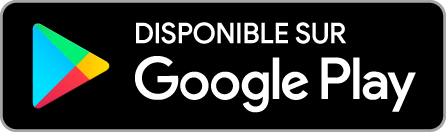Utiliser les services bancaires mobiles, c’est simple – quand on sait comment faire. Suivez ces instructions étape par étape pour vous familiariser avec les principes de base en quelques minutes.
Déposez un chèque en tout temps et en tout lieu, en prenant une photo.
- Touchez « Dépôt » dans la barre de navigation du bas.
- Sélectionner le compte dans lequel vous voulez déposer le chèque.
- Tapez le montant du chèque.
- Touchez « Recto du chèque », placez l’endroit du chèque au centre du cadre et laissez l’appli prendre la photo.
- Touchez « Verso du chèque », placez l’envers du chèque au centre du cadre et laissez l’appli prendre la photo.
- Touchez « Suivant ».
- Touchez « Confirmer ».
- Votre téléphone intelligent ou votre tablette Apple doit fonctionner avec iOS 9.0 ou une version plus récente.
- Votre téléphone intelligent ou votre tablette Android doit fonctionner avec la version 4.2 ou une version plus récente.
- Votre appareil doit être doté d’un appareil photo.
- Photographiez le chèque sur une surface de couleur foncée, en veillant à ce que les quatre coins soient visibles dans le cadre, à ce qu’il n’y ait pas d’ombre sur l’image et à ce qu’aucun des coins ne soit replié.
- Déposez des chèques dans votre compte Avantage en dollars canadiens, votre compte Avantage d’entreprise, votre marge de crédit ou votre compte-chèque Manuvie Un ou Sélect Banque Manuvie.
- Déposez des chèques de particuliers, d’entreprise, du gouvernement, des chèques de dépannage ou des chèques-guichet, aussi bien que des mandats – d’une valeur maximale de 1 000 000 $ chacun.
- Tous les chèques doivent être libellés à votre ordre, en dollars canadiens et tirés sur un compte détenu auprès d’une institution financière canadienne.
- Vous ne pouvez pas déposer de chèque datant de plus de six mois ou postdaté.
- Accédez à la première tranche de 100 $ de votre dépôt immédiatement et au reste au bout de cinq jours ouvrables.
- Voyez votre opération dans l’historique de votre compte le jour ouvrable suivant.
- Conservez votre chèque pendant 15 jours, puis détruisez-le.
- Par mesure de sécurité, les images de chèque ne sont jamais stockées sur votre appareil mobile.
Payez une facture immédiatement ou fixez à l’avance la date de son paiement.
- Touchez « Factures » dans la barre de navigation du bas.
- Touchez « Payer une facture ».
- Sélectionnez le bénéficiaire ou ajoutez-en un nouveau.
- Sélectionnez le compte à prélever.
- Tapez le montant que vous désirez payer.
- Indiquez la périodicité (paiement unique, hebdomadaire, toutes les deux semaines, mensuel, à la fin de chaque mois ou annuel).
- Sélectionnez la date à laquelle vous désirez payer la facture.
- Touchez « Suivant ».
- Touchez « Confirmer ».
- En règle générale, le bénéficiaire recevra votre paiement sous trois à cinq jours ouvrables – comme lorsque vous réglez vos factures au moyen des services bancaires en ligne.
- Pour supprimer un bénéficiaire, touchez « Factures », puis « Gérer les bénéficiaires ». Une liste des vos bénéficiaires s’affiche à l’écran. En balayant l’écran vers la gauche, vous avez la possibilité de supprimer le bénéficiaire.
- Pour annuler le paiement d’une facture, touchez « Factures », puis « Paiements à venir »; touchez la facture dont vous voulez annuler le paiement. Touchez ensuite « Arrêt de paiement ».
Pour virer des fonds entre votre compte de la Banque Manuvie et votre compte d’une autre banque canadienne, vous devez lier vos comptes.
- Ouvrez une session dans l’appli Services mobiles Banque Manuvie.
- Appuyez sur Virements dans le menu du bas.
- Appuyez sur Lier un compte externe.
- Entrez les numéros de domiciliation, d’institution et de compte de votre compte bancaire externe.
- Appuyez sur Téléverser une image pour joindre une image d’un chèque annulé.
- Appuyez sur Suivant.
- Vérifiez les renseignements et appuyez sur Accepter.
- Il faudra de deux à trois jours ouvrables pour que votre compte externe soit lié, alors vérifiez après quelques jours pour voir si c’est fait.
Une fois le compte bancaire externe lié, il est facile d’établir des virements ponctuels ou périodiques :
- Ouvrez une session dans l’appli Services mobiles Banque Manuvie.
- Appuyez sur Virements dans le menu du bas.
- Appuyez sur Virer de l’argent.
- Suivez les étapes indiquées à l’écran pour virer des fonds entre vos comptes.
Remarque : Si vous souhaitez virer des fonds à votre compte bancaire externe ou à partir de celui-ci, la date du virement doit être postérieure à la date du jour d’au moins un jour ouvrable.
- Pour afficher les virements périodiques, touchez « Virements », puis « Virements à venir ».
- Pour annuler un futur virement, touchez « Virements à venir »; touchez ensuite le virement à supprimer. Touchez « Supprimer un virement ».
Envoyez et recevez instantanément de l’argent par courriel ou par texto
Envoyer des fonds par Virement Interac
- Touchez « Virements » dans la barre de navigation du bas.
- Touchez « Envoyer des fonds » et suivez les instructions pour créer votre profil Virement Interac.
- Une fois que vous avez terminé, touchez « Virements ».
- Touchez « Envoyer des fonds ».
- Touchez « À destination de » et sélectionnez le contact ou ajoutez-en un nouveau.
- Sélectionnez le compte de départ.
- Tapez ou sélectionnez le montant que vous voulez envoyer.
- Touchez « Suivant ».
- Si votre contact n’a pas configuré le dépôt automatique, vous devez créer une question de sécurité. La réponse doit être robuste et difficile à deviner ou trouver. Vous la communiquerez au bénéficiaire par un moyen sûr.
- Touchez « Suivant ».
- Touchez « Confirmer ».
Recevoir des fonds par Virement Interac (Ne s’applique pas si vous avez configuré le dépôt automatique.)
- Touchez le lien figurant dans l’avis.
- Choisissez la Banque Manuvie comme institution financière.
- Choisissez « Services bancaires mobiles » pour déposer les fonds par l’intermédiaire des services bancaires mobiles.
- Ouvrez une session dans notre application de services bancaires mobiles.
- Sélectionnez le compte dans lequel vous voulez effectuer le dépôt.
- Lorsque la question de sécurité s’affiche, tapez la réponse que vous a indiquée l’expéditeur.
- Touchez « Accepter ».
- Touchez « Confirmer »
- Selon le type de compte dont vous disposez, les frais d’utilisation du service Virement Interac sont soit compris dans votre forfait ou de 1 $ par opération. En savoir plus.
- La réception de fonds par Virement Interac est toujours gratuite!
- Pour protéger votre compte, le service Virement Interac comporte des limites quotidienne, hebdomadaire et mensuelle. En savoir plus.
- Vous recevrez un courriel ou un message texte lorsque les fonds envoyés par Virement Interac seront acceptés.
- Pour envoyer un rappel au destinataire, sélectionnez « Virements », puis « Les paiements par Virement Interac ». Sélectionnez l’opération pertinente puis « Envoyer un nouvel avis au destinataire ».
- Pour annuler un Virement Interac qui n’a pas été déposé, sélectionnez « Virements », puis « Les paiements par Virement Interac ». Sélectionnez l’opération pertinente puis « Interrompre l’opération ».
- Pour modifier votre profil Virement Interac, sélectionnez « Plus », puis « Mon profil et mes paramètres », suivi de « Profil de Virement Interac ».
- Pour ajouter, modifier ou supprimer des contacts pour Virement Interac, sélectionnez « Virements », puis « Gérez les contacts » et « Ajouter un contact » pour saisir les renseignements à la main ou à partir de votre liste de contacts.
Vérifiez votre solde et l’historique de vos opérations.
- Touchez « Comptes » dans la barre de navigation du bas pour voir les soldes de vos dépôts et de vos emprunts.
- Touchez le nom d’un compte pour en afficher les détails, notamment votre taux d’intérêt actuel, vos dépôts et vos retraits.
- Touchez la liste déroulante du haut pour passer d’un compte à un autre.
- L’appli affiche automatiquement les opérations effectuées au cours des 30 derniers jours.
- Pour choisir une autre période, touchez l’icône de filtrage.
- Sélectionnez le mois en cours, le mois précédent ou la période qui vous intéresse.
Localisez un GAB auquel vous pouvez effectuer des opérations sans commission supplémentaire.
- Touchez « Localisateur de GAB » dans la barre de navigation du bas avant d’ouvrir une session
- Si la fonction de localisation de votre appareil est activée, l’appli vous montrera immédiatement les GAB les plus proches.
- Si la fonction de localisation de votre appareil est désactivée ou si vous cherchez un GAB ailleurs, indiquez la ville, la province ou le code postal dans le champ de recherche.
- Touchez les icônes des GAB qui apparaissent sur la carte pour afficher l’adresse, l’itinéraire et les caractéristiques du guichet.
- Pour quitter la carte et obtenir une liste des GAB, touchez l’icône appropriée.
- Si vous avez déjà ouvert une session sur un téléphone, touchez « Plus » dans la barre de navigation au bas de l’écran, puis « Localisateur de GAB ».
- Si vous avez déjà ouvert une session sur une tablette, touchez « Localisateur de GAB » dans la barre de navigation au bas de l’écran.
- Notre localisateur de GAB affiche tous les GAB faisant partie du réseau de guichets automatiques THE EXCHANGEMD; en tant que client de la Banque Manuvie, vous pouvez utiliser ces GAB sans payer de commission supplémentaire.
Commandez des chèques ordinaires ou personnalisés en un tournemain.
- Touchez « Plus » dans la barre de navigation du bas.
- Touchez « Plus de services bancaires ».
- Touchez « Commander des chèques ».
- Pour commander des chèques ordinaires, sélectionnez les renseignements qui doivent figurer sur les chèques; touchez « Suivant », puis « Confirmer ».
- Pour commander des chèques personnalisés, touchez « Order now ». Vous serez alors redirigé vers le site Web de Davis and Henderson afin de confirmer les renseignements sur votre compte et passer votre commande
- Dans les deux cas, nous vous indiquerons le coût avant que vous confirmiez votre commande.
- Vos chèques seront envoyés par la poste au titulaire principal du compte dans les 15 jours ouvrables suivant la commande.
- Veuillez nous appeler au 1 877 765-2265 au lieu d’utiliser l’application de services bancaires mobiles dans les cas suivants :
- C’est la première fois que vous commandez des chèques pour ce compte
- Votre nom ou votre adresse a changé depuis votre dernière commande de chèque.
Tenez-nous au courant de vos changements d’adresse, de numéro de téléphone ou d’adresse de courriel.
- Touchez « Plus » dans la barre de navigation du bas.
- Touchez « Mon profil et mes paramètres ».
- Touchez « Afficher et modifier les coordonnées ».
- Touchez « Modifier » à côté de l’adresse postale, du numéro de téléphone ou de l’adresse de courriel que vous voulez mettre à jour.
- Apportez les modifications voulues.
- Touchez « Terminé ».
- Vos coordonnées sont mises à jour pour tous vos comptes sauf vos comptes de carte de crédit de la Banque Manuvie; veuillez ouvrir une session pour accéder à votre compte de carte de crédit afin de modifier vos coordonnées qui y sont rattachées.
- Veuillez nous appeler au 1 877 765-2265 au lieu d’utiliser l’application de services bancaires mobiles pour modifier l’adresse postale rattachée à un compte hypothécaire de la Banque Manuvie.
- Si vous changez d’adresse de courriel, nous ferons parvenir tous les futurs avis de réception de relevé électronique à votre nouvelle adresse électronique.
- N’oubliez pas d’indiquer un numéro de téléphone – nous devons avoir votre numéro de téléphone à la maison ou votre numéro de téléphone mobile au dossier.
- Nous ne pouvons pas accepter les numéros de case postale, à moins qu’une adresse physique soit également indiquée.
Nous ajouterons un nouvel élément au menu lorsqu’il sera temps de renouveler votre hypothèque.
- Nous vous enverrons par la poste votre convention de renouvellement environ 90 jours avant la date d’échéance.
- Cette convention précisera vos options de renouvellement en ce qui a trait au taux d’intérêt et à la durée.
Pour renouveler votre hypothèque :
- Touchez « Plus » dans la barre de navigation du bas.
- Touchez « Plus de services bancaires ».
- Touchez « Renouveler votre prêt hypothécaire ou votre sous-compte ».
- Mettez à jour vos coordonnées s’il y a lieu.
- Sélectionnez le compte à renouveler (si vous en avez plus d’un).
- Sélectionnez le nouveau type et la nouvelle durée de votre prêt hypothécaire ou de votre sous-compte.
- Acceptez les conditions.
- Touchez « Suivant ».
- Touchez « Confirmer ».
- La nouvelle durée de votre prêt hypothécaire ou de votre sous-compte s’affichera dans les renseignements sur votre compte le jour ouvrable suivant la date de renouvellement prévue.
- Merci de répondre au court sondage après votre renouvellement – nous sommes constamment à la recherche de façons d’améliorer votre expérience des services bancaires mobiles.
Demandez une augmentation de 5 000 $ ou plus de votre marge d’emprunt.
- Touchez « Plus » dans la barre de navigation du bas.
- Touchez « Plus de services bancaires ».
- Touchez « Demander une augmentation de prêt hypothécaire ».
- Sélectionnez le compte pour lequel vous voulez obtenir une augmentation.
- Remplissez les champs requis et confirmez les renseignements.
- Touchez « Suivant ».
- Touchez « Confirmer ».
Un spécialiste des prêts de la Banque Manuvie communiquera avec vous dans les deux jours ouvrables. Il pourrait vous demander certains documents, dont les suivants :
- Avis de cotisation
- Lettre d’emploi
- Déclaration T1 générale
- Feuillet T4A
Une fois que nous avons tous les documents nécessaires, le processus d’approbation prend normalement deux à trois semaines.
L’application est préinstallée dans tous les appareils compatibles avec Apple Pay. Si vous ne trouvez pas l’application sur votre appareil, rendez-vous dans l’App Store d’Apple, recherchez « wallet » et téléchargez l’application. Suivez ensuite les étapes ci-après.
- Ouvrez l’application de portefeuille mobile sur votre appareil.
- Appuyez sur le « + » dans le coin supérieur droit.
- L’application vous invitera à numériser la carte ou à entrer les renseignements de la carte manuellement.
- Suivez les instructions figurant à l’écran.
L’application est préinstallée sur tous les appareils compatibles avec Google Pay. Si l’application ne se trouve pas sur votre appareil, téléchargez l’application. Ouvrez ensuite l’application et suivez les étapes qui suivent :
- Au bas de l’écran, appuyez sur Ajouter Carte de débit ou de crédit.
- Vous pouvez utiliser la caméra de votre appareil mobile pour saisir les renseignements de votre carte ou les saisir manuellement.
- Vous pourriez devoir suivre un processus de vérification au moyen du code de vérification de votre carte de crédit afin de confirmer que la personne ajoutant la carte à votre appareil estvraimentChoisissez une option de vérification dans la liste.
- Vous devez ensuite trouver et entrer le code de vérification.
Une fois la carte ajoutée, vous pourriez voir qu’un petit montant a été porté à votre compte par Google Pay. Ce montant sert à vérifier que la carte et le compte sont valides. Une fois la carte validée, ce montant sera remboursé à votre compte.
L’application est préinstallée dans tous les appareils compatibles avec Samsung Pay. Si l’application ne se trouve pas sur votre appareil, téléchargez l’application. Ouvrez ensuite l’application et suivez les étapes qui suivent :
- À la première ouverture de l’application, vous devrez configurer un NIP ou une empreinte digitale.
- Ensuite, vous devrez cliquer sur l’icône + dans le coin supérieur droit de l’application.
- Puis, vous devrez cliquer sur AJOUT DE CARTES MAINTENANT.
- Il suffit maintenant de suivre les instructions à l’écran pour ajouter votre carte.
L’application Fitbit Pay est préinstallée sur tous les appareils Fitbit pris en charge, mais vous devrez télécharger l’application Fitbit pour votre appareil Apple ou Android afin d’ajouter votre carte. Ouvrez ensuite l’application et suivez les étapes qui suivent :
- Dans l’application Fitbit, touchez la photo de votre montre Fitbit dans le coin supérieur droit.
- Touchez la tuile Wallet (portefeuille).
- Touchez le bouton « Commencer ».
- Suivez les instructions à l’écran pour ajouter la carte.
L’application Garmin Pay est préinstallée sur tous les appareils Garmin pris en charge, mais vous devrez télécharger l’application Garmin Connect pour votre appareil Apple ou Android afin d’ajouter votre carte. Ouvrez ensuite l’application et suivez les étapes qui suivent :
- À partir de l’application Garmin Connect, touchez l’icône représentant trois lignes ou l’icône représentant trois points dans le coin supérieur gauche.
- Sélectionnez Garmin Pay.
- Touchez les trois points dans le coin supérieur droit, puis cliquez sur « Ajouter une carte ».
- Suivez les instructions à l’écran pour ajouter la carte.
Sur l’application de la Banque Manuvie :
- Sélectionnez Plus, ensuite Mon profil et mes paramètres et puis Dépôts automatiques.
- Si ce n’est pas déjà fait, vous devez d’abord établir un profil Virement Interac. Vous devrez ensuite saisir votre nom, votre langue de préférence et votre mode de communication, c.-à-d. une adresse courriel ou un numéro de cellulaire. Vous recevrez un courriel ou un message texte de confirmation d’Interac. Suivez les directives afin de valider votre profil.
- Ajoutez votre nom légal.
- Cliquez sur Inscription par et choisissez soit une adresse courriel ou un numéro de cellulaire.
- Ajoutez l’adresse courriel ou le numéro de cellulaire.
- Touchez Compte de destination du dépôt automatique et sélectionnez le compte dans lequel vous voulez que Virement Interac dépose les fonds
- Vérifiez vos renseignements. Si tous les renseignements sont exacts, touchez Confirmer.
- Vous recevrez un courriel ou un message texte d’Interac. Suivez les directives pour terminer votre inscription.
- C’est tout! Votre inscription aux dépôts automatiques est terminée. Vous pouvez inscrire jusqu’à cinq adresses courriel ou numéros de cellulaire.
Si vous recevez des relevés électroniques, vous pouvez consulter les relevés dans notre application mobile :
- Ouvrez une session dans l’appli Services mobiles Banque Manuvie.
- Sélectionnez le compte pour lequel vous souhaitez consulter des relevés.
- Sélectionnez l’onglet Relevés.
- Sélectionnez un relevé dans la liste ou, si vous ne recevez pas de relevés électroniques, suivez les instructions pour modifier vos préférences.
Vous avez des questions sur les services bancaires mobiles? Consultez notre FAQ sur les services bancaires mobiles.
MD marque déposée d’Interac Inc. Utilisée sous licence.
La marque THE EXCHANGEMD ainsi que les droits associés sont la propriété de la société Fiserv EFT. La société Fiserv EFT a octroyé à FICANEXMD le droit exclusif d’utiliser, de commercialiser et de donner des licences pour la marque THE EXCHANGEMD et les roits de propriété intellectuelle qui y sont rattachés dans le cadre du fonctionnement du réseau THE EXCHANGEMD au Canada. La Banque Manuvie du Canada est un usager autorisé de la marque de commerce.
* Marque de commerce de Visa Int., utilisée sous licence.
AppleMD, Face IDMD, Touch IDMD, The App Store et Apple Pay sont des marques de commerce d’Apple Inc.
AndroidMC et Google Pay sont des marques de commerce de Google Inc.
Samsung Pay est une marque de commerce déposée de Samsung Electronics Co., Ltd.
Fitbit Pay est une marque de commerce déposée de Fitbit Inc.
Garmin Pay est une marque de commerce déposée de Garmin Ltd.